Kaip sukurti istoriją VK nešiojamajame kompiuteryje
Neseniai socialinis tinklas „VKontakte“ pristatė mobiliosios programos funkciją „Istorija“. Tai leidžia bendrinti vaizdo įrašus ir nuotraukas, kurios kitą dieną automatiškai ištrinamos iš vartotojo sklaidos kanalo. Be to, „istorijų“ kūrimas gali būti atliekamas tik naudojant VK mobiliąją programą; stacionari nešiojamojo kompiuterio versija neturi šios funkcijos, tačiau šį apribojimą galima apeiti.
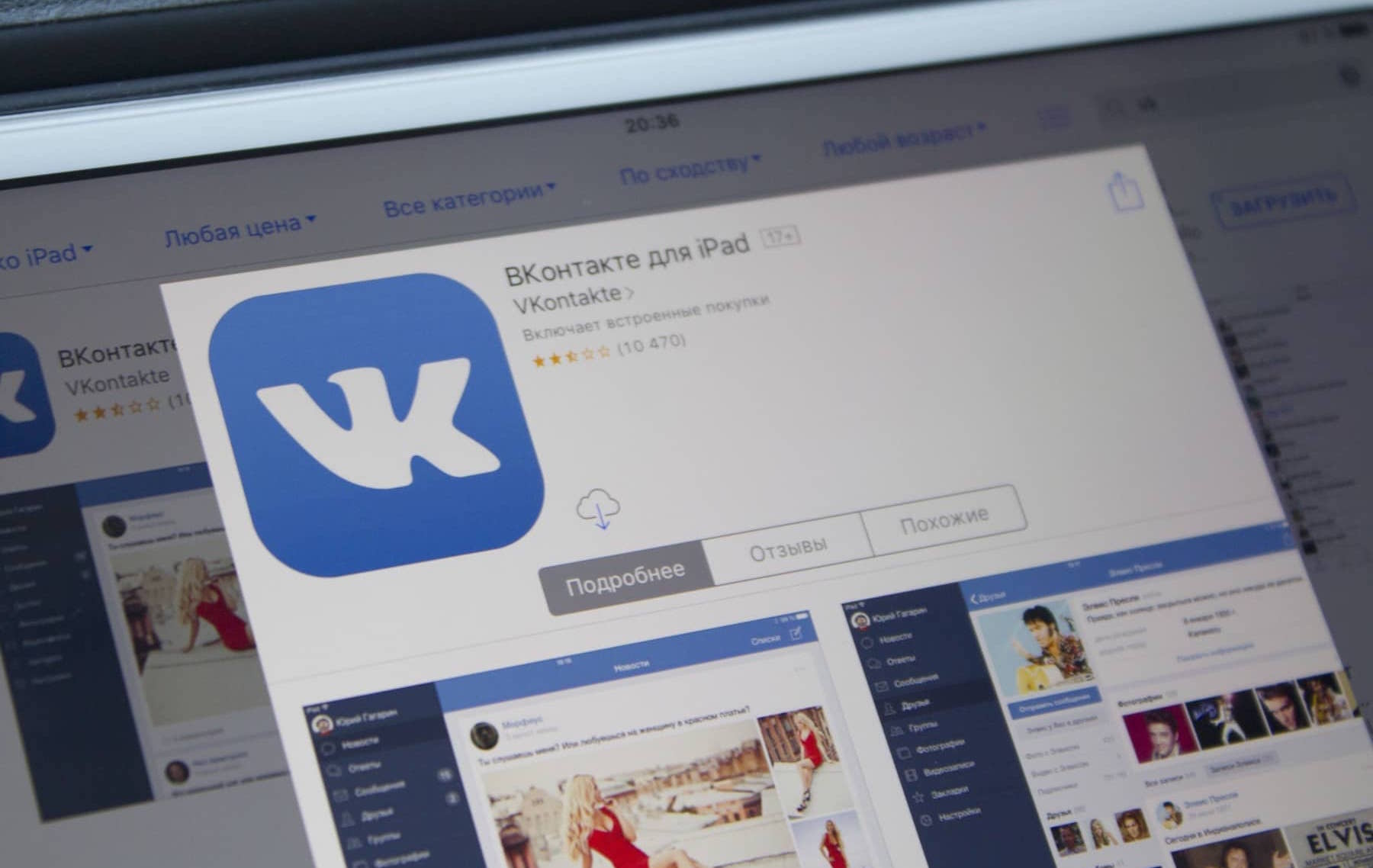
Istorija nešiojamajame kompiuteryje VK
Galimybė skelbti ribotą laiką turinį nėra naujiena. VK programuotojai šią idėją nukopijavo iš populiaraus socialinio tinklo „Instagram“, o ji šią koncepciją pasiskolino iš „Snapchat messenger“.
Naudojant kodą
Šis metodas ne visada gali veikti, nes VK kūrėjai visada ieško įsilaužėlių naudojamo kodo spragų, jas taisydami. Todėl šis turinio siuntimo per „VK Developers“ būdas gali neveikti visą laiką. Bet jūs galite pabandyti juo naudotis. Veiksmų veiksmai yra tokie:
- Eikite į savo naršyklę ir spustelėkite nuorodą VK. Arba galite eiti į reikiamą puslapį paieškos sistemoje įvesdami https://vk.com/feed ir spustelėdami „Kūrėjai“.
- Tada atidarykite „Mano programos“.
- Po punkto „Metodų sąrašas“.
- Šiame sąraše raskite skyrių „kiti“ ir spustelėkite „vykdyti“.
- Puslapio apačioje yra elementas „Užklausos pavyzdys“. Norėdami pridėti reikiamą turinį į socialinį tinklą, turite nukopijuoti kodą į atitinkamą "kodas" stulpelį.
- Dabar spustelėkite „Vykdyti“.
- Jei viskas klostėsi gerai, pasirodys aktyvi eilutė „Pasirinkti failą“.Spustelėkite jį.
- Tada turite įkelti nuotrauką ar vaizdo įrašą. Norėdami tai padaryti, savo nešiojamajame kompiuteryje raskite reikiamą failą ir atidarykite jį.
- Tada lauke pasirodys ilgas kodas, tai rodo sėkmingą atsisiuntimą. Po to „istorija“ bus jūsų paskyros naujienų sraute.
Šios procedūros metu gali atsirasti klaida. Tada galite naudoti kitą metodą.
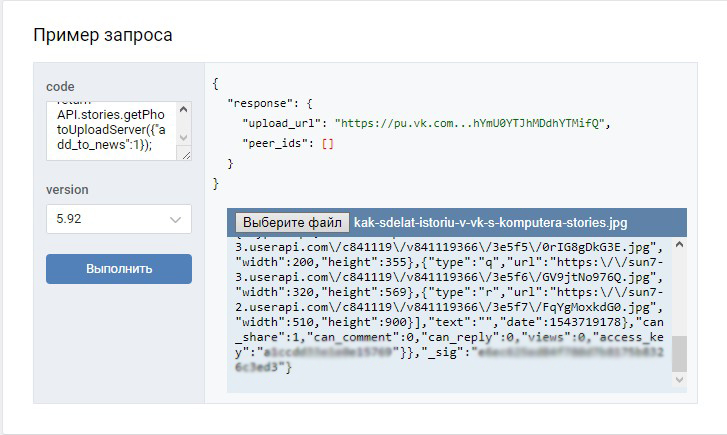
VK Utils
Yra speciali programa, leidžianti sukurti istoriją iš nešiojamojo kompiuterio. Norėdami jį naudoti, turite atlikti šiuos veiksmus:
- Prisijunkite prie savo naršyklės ir eikite į svetainę, kad atsisiųstumėte programą, spustelėkite „Atsisiųsti nemokamai“.
- Atsisiuntę atidarykite failą.
- Pirmiausia turite prisijungti, norėdami tai padaryti, turite įvesti savo paskyros prisijungimo vardą ir slaptažodį. Tada spustelėkite „Prisijungti“, būsite internete socialiniame tinkle.
- Tada pasirodys langas su šios programos funkcijomis. Norėdami paskelbti turinį, pasirinkite Įkelti istoriją.
- Raskite nuotrauką ar vaizdo įrašą standžiajame diske ir spustelėkite „Atidaryti“.
- Po kurio laiko leidinys bus rodomas naujienų kanale. „VK Utils“ programai diegti nereikia, todėl ją galima nukopijuoti į „flash drive“ ir naudoti, jei reikia nustatyti „istoriją“.
Nuoroda! Visos aukščiau aprašytos parinktys leidžia paskelbti istoriją su iš anksto paruoštomis nuotraukomis ar vaizdo įrašais. O ką daryti, jei reikia nufotografuoti ar nufilmuoti naudojant nešiojamojo kompiuterio internetinę kamerą? Tokiu atveju galite naudoti šį metodą.
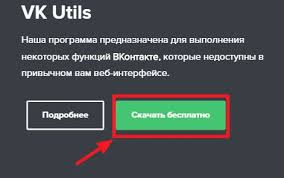
Android emuliatorius
Jei oficialiai turinį galite įkelti tik išmaniuosiuose telefonuose, tuomet kompiuterį turite paversti mobiliuoju įrenginiu. Čia gali padėti bet kuris Android OS emuliatorius. Jei programa reikalinga tik nuotraukoms ir vaizdo įrašams skelbti socialiniuose tinkluose, galite naudoti „Nox Player“ programą. Pagrindiniai žingsniai:
- Raskite oficialią svetainę ir pasirinkite „Atsisiųsti“.
- Baigę paleiskite failą.
- Tada spustelėkite „Įdiegti“.
- Tada "Pradėti".
- Tada eikite į „Google“ aplanką ir eikite į „Play Store“.
- Dabar susiekite socialinį tinklą su emuliatoriumi. Norėdami tai padaryti, naudokite paskyrą iš „Chrome“ naršyklės. Norėdami tai padaryti, spustelėkite „Esamas“.
- Įveskite savo paskyros prisijungimo vardą ir slaptažodį.
- Sutikite su sąlygomis.
- Raskite papildomų nustatymų ir spustelėkite rodyklę Tęsti.
- Atžymėkite parinktį „Susieti mokėjimo priemonę“.
- Tada Google Play paieškoje įveskite socialinio tinklo pavadinimą ir eikite į reikiamą puslapį.
- Spustelėkite Įdiegti.
- Po "Priimti".
- Įjunkite savo socialinės žiniasklaidos programą. Jis taip pat atidaromas naudojant spartųjį klavišą darbalaukyje.
- Pateikite informaciją, kad įgalintumėte savo „VKontakte“ puslapį.
- Naujienų kanalo meniu spustelėkite atitinkamą piktogramą.
- Jei nešiojamojo kompiuterio internetinė kamera sukonfigūruota, pasirodys vaizdas. Norėdami nufotografuoti, spustelėkite apskritimą. Norėdami įrašyti vaizdo įrašą, turite laikyti tą patį mygtuką. Kairėje esanti piktograma leidžia pasukti vaizdą. Norėdami pasirinkti turinį, turite spustelėti piktogramą dešinėje.
- Dabar jums tereikia redaguoti nuotrauką ir ją paskelbti.

Be aukščiau aprašyto emuliatoriaus, galite naudoti panašias nemokamas programas, tokias kaip Blue Stacks, Droid4x ir kt. Reikia pasakyti, kad tokiu būdu nebus galima tiesiogiai transliuoti VK. Tokiu atveju turite įdiegti specialią VK Live įrankį.
Tam tikrų apribojimų nebuvimas stacionarioje VK versijoje vartotojams beveik nėra problema. Jums tereikia naudoti įvairius sprendimus kodų, specialių paslaugų ar emuliatoriaus pavidalu.





